Utiliser les files d'attente
Dernière mise à jour: avril 8, 2024
Disponible avec le ou les abonnements suivants, sauf mention contraire :
|
|
|
|
Les files d'attente de tâches organisent les tâches en groupes qui peuvent être utilisés lors du filtrage des tâches.
Chaque utilisateur peut créer jusqu'à 20 files d'attente dans chaque compte. Une fois créée, vous pouvez modifier, supprimer ou enregistrer une file d'attente en tant que vue.
Remarque : À partir de janvier 2023, les files d'attente de tâches sont désormais un libellé utilisé pour regrouper, filtrer et partager des tâches. Vous pouvez désormais compléter des tâches l'une après l'autre dans n'importe quelle vue des tâches. Toutes les files d'attente créées avant la mise à jour de la vue des tâches seront automatiquement ajoutées en tant que vues sur votre page index des tâches, et sont accessibles via le filtre rapide Files d'attente ou le panneau Gérer les files d'attente.
Créer et gérer des files d'attente des tâches
Pour créer, modifier ou supprimer des files d'attente des tâches :
- Dans votre compte HubSpot, accédez à CRM > Tâches.
- Dans l'angle supérieur droit, cliquez sur le menu déroulant Gérer les files d'attente.
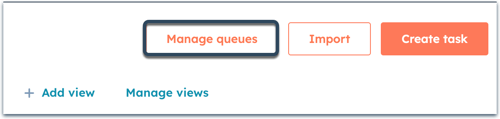
- Pour créer une file d'attente, cliquez sur Create task queue dans le panneau de droite.
-
- Saisissez un nom pour la file d'attente.
-
- Une fois que vous avez terminé, cliquez sur Enregistrer.
![]()
- Pour modifier, supprimer ou créer une vue pour une file d'attente existante, survolez la file d'attente, puis sélectionnez une option :
-
- Modifier : sélectionnez cette option pour modifier le nom de la file d'attente et les utilisateurs qui y ont accès. Pour supprimer un utilisateur invité, cliquez sur X à côté de son nom dans le menu déroulant. Cliquez sur Enregistrer pour confirmer vos modifications.
- Supprimer : sélectionnez pour supprimer la file d'attente. Dans la boîte de dialogue, cliquez sur Supprimer pour confirmer. Les tâches dans la file d'attente ne seront pas supprimées.
- Créer une vue : sélectionnez cette option pour créer une vue sauvegardée qui inclut les tâches de la file d'attente. Dans la boîte de dialogue, saisissez un nom pour la vue, puis cliquez sur Enregistrer. L'onglet de la vue s'affiche.
Remarque : Les files d'attente de tâches partagées ne peuvent être modifiées ou supprimées que par l'utilisateur qui a créé la file d'attente ou par les super administrateurs ajoutés à la file d'attente. Les actions de modification comprennent la modification du nom de la file d'attente et/ou des paramètres de visibilité.
Ajouter des tâches à la file d'attente
- Dans votre compte HubSpot, accédez à CRM > Tâches.
- Pour ajouter une nouvelle tâche à une file d'attente, cliquez sur Créer une tâche dans le coin supérieur droit. Saisissez les détails de votre tâche et sélectionnez une file d'attente dans le menu déroulant File d'attente.
- Pour ajouter des tâches existantes à une file d'attente, sélectionnez les cases à côté des tâches que vous souhaitez inclure dans votre file d'attente, puis cliquez sur Modifier la file d'attente en haut du tableau.

- Dans la boîte de dialogue, sélectionnez la file d'attente dans le menu déroulant.
- Cliquez sur Enregistrer.
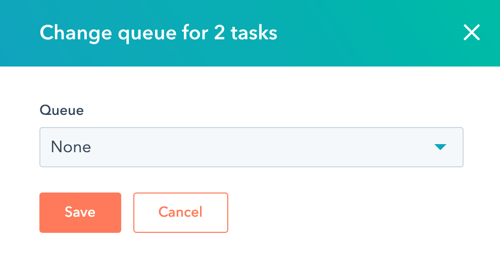
Vous et tous les utilisateurs partageant la file d'attente auront désormais accès aux tâches dans la file d'attente de tâches et pourront contribuer à leur réalisation.
Filtrer les tâches par appartenance à une file d'attente
Si vous souhaitez afficher les tâches en fonction de leur présence ou non dans une file d'attente, vous pouvez utiliser le filtre File d'attente sur la page index des tâches.
- Dans votre compte HubSpot, accédez à CRM > Tâches.
- Cliquez sur le filtre Files d'attente au-dessus du tableau des tâches et cochez les cases des files d'attente que vous souhaitez visualiser.
- Pour filtrer davantage en fonction de l'appartenance à une file d'attente, cliquez sur Plus de filtres, puis, dans le panneau de droite, recherchez et sélectionnez File d'attente. Si des filtres existants sont définis, vous devrez d'abord cliquer sur ET.
- Pour filtrer les tâches dans plusieurs files d'attente, sélectionnez est l'un des, puis cochez les cases à côté des files d'attente.
- Pour filtrer les tâches qui ne sont pas incluses dans certaines files d'attente, sélectionnez n'est aucun des, puis cochez les cases en regard des files d'attente.
- Pour filtrer les tâches incluses dans n'importe quelle file d'attente, sélectionnez est connu.
- Pour filtrer les tâches qui ne sont incluses dans aucune file d'attente, sélectionnez est inconnu.
- Cliquez sur Appliquer le filtre, puis cliquez sur X pour quitter le panneau.
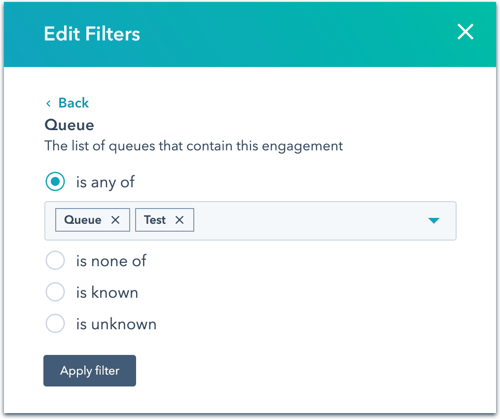
- Pour enregistrer les filtres en tant que vue, cliquez sur Enregistrer la vue à droite.
En savoir plus sur la façon de filtrer les tâches sur et d'enregistrer les vues.
Ajouter automatiquement des tâches à une file d'attente
Dans les comptes ayant accès aux workflows ou aux séquences , vous pouvez créer des tâches automatiquement et les ajouter à une file d'attente de tâches partagée, ce qui permet à d'autres utilisateurs de voir et d'effectuer les tâches.
Dans un workflow (Pro et Entreprise uniquement)
Lorsque vous créez votre workflow et ajoutez une action Créer une tâche , dans le panneau de droite, vous pouvez ajouter les tâches à une file d'attente.
- Lorsque vous ajoutez la section Créer une tâche, cliquez sur le menu déroulant Ajouter à la file d'attente et sélectionnez la file d'attente à laquelle ajouter la tâche.
- Saisissez les détails de la tâche, puis cliquez sur Enregistrer.
Si vous sélectionnez une file d'attente partagée avec plusieurs utilisateurs, tous ces utilisateurs pourront consulter et terminer ces tâches.
Dans une séquence (Pro et Entreprise uniquement)
Lorsque vous créez une séquence et ajoutez une tâche étape, vous pouvez sélectionner la file d'attente à laquelle ajouter la tâche.
- Lorsque vous ajoutez une étape de tâche, cliquez sur le menu déroulant File d'attente et sélectionnez la file d'attente à laquelle ajouter la tâche.
- Cliquez sur Add, puis continuez en éditant votre séquence.
Si vous sélectionnez une file d'attente partagée avec plusieurs utilisateurs, tous ces utilisateurs pourront consulter et terminer ces tâches.
